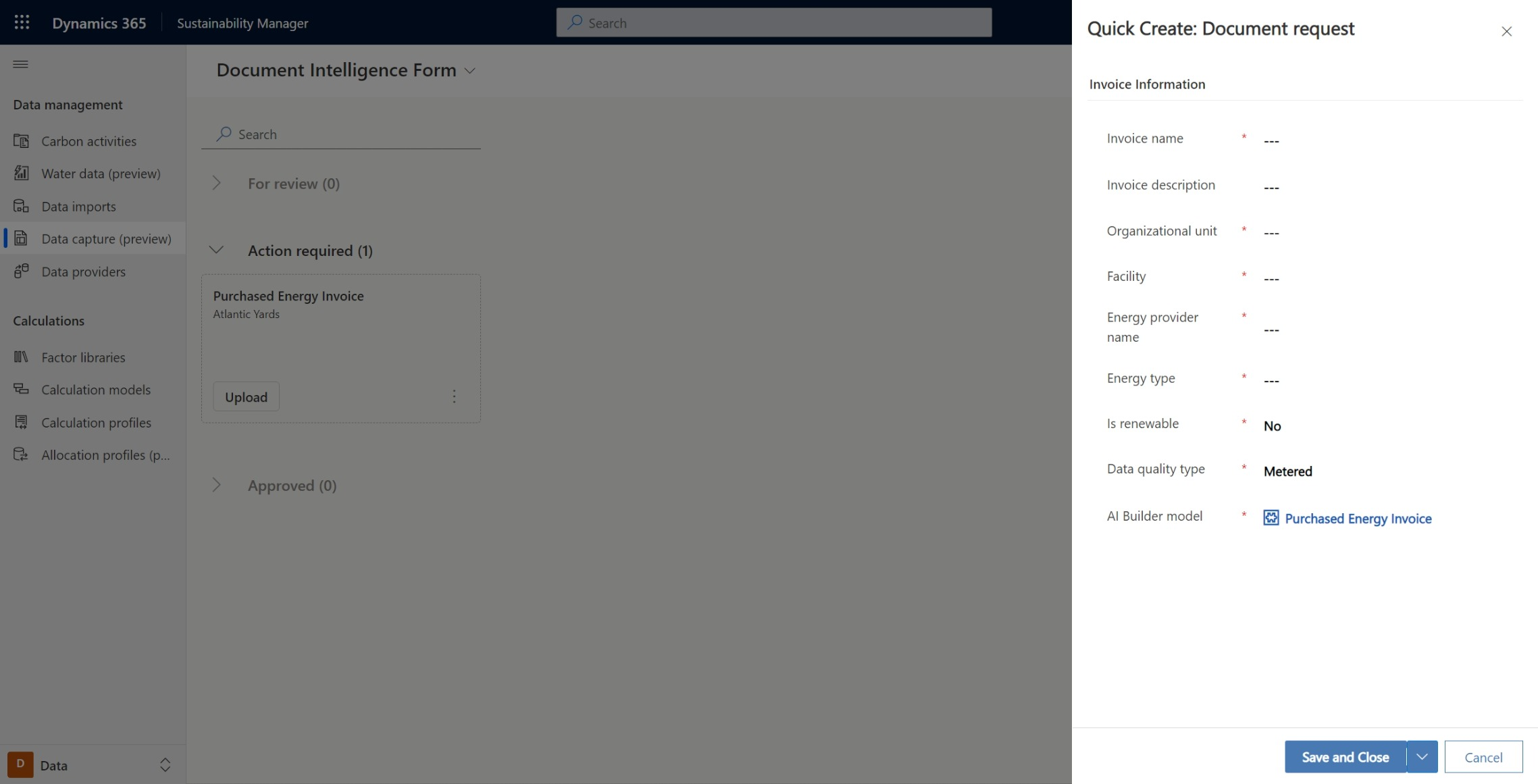透過資料擷取處理發票
重要
這其中部分或所有的功能會做為預覽版本的一部分來提供。 內容和功能隨時可能變更。
重要
在環境中啟用此解決方案之前,請確定您擁有提供 Dataverse 容量的有效 Power Automate 試用版或授權。
資料擷取可協助您訓練和使用光學字元辨識 (OCR) 模型,以處理和擷取範圍 2 外購能源發票。 資料擷取使用 Microsoft Power Platform 的 AI Builder 和文件智慧解決方案。
使用 AI Builder 訓練模型
若要在 AI Builder 中訓練發票處理模型,請執行下列步驟:
登入 Power Apps 或 Power Automate。
選取左側導覽中的 AI 模型,並從啟動 AI Builder 試用版授權的步驟 3 開始進行試用。 您需要等到資料庫完成建置後,再繼續進行下一個步驟。
注意
如果您已經使用 AI Builder 並用盡試用期間,則必須延長 AI Builder 試用期或購買額外的點數,才能使用此功能。 如需 AI Builder 授權的詳細資訊,請移至 AI Builder 付費授權常見問題集。
複製下列連結,並將 {environment_Id} 取代為您的環境識別碼:
https://make.powerapps.com/environment/{environment_Id}/aibuilder/createModel?templateName=DocumentScanning&modelNameSeed=Purchased%20Energy%20AI%20Builder%20Model&context.fields=Quantity,Quantity%20Unit,Consumption%20Start%20Date,Consumption%20End%20Date注意
若要尋找您的環境識別碼,請移至 Power Platform 系統管理中心的環境索引標籤,並選取您目前的環境。
開啟連結。 新的從文件擷取自訂資訊 AI Builder 模型開始為您擷取必要的外購能源欄位。
在選取模型將處理的文件類型頁面上,選取結構化文件,然後選取下一步。
在選擇要擷取的資訊頁面上,已為您預先填入下列必要欄位:
- 數量
- 數量單位
- 消耗開始日期
- 消耗結束日期
重要
不要移除或修改任何預先填入的欄位。
選取下一步。
在新增文件集合頁面上,選取新增集合。 建議您為每個外購能源提供者各使用一個集合,以取得最佳效果。
注意
您可以重新命名集合以反映其所代表的內容。
將至少五張具有相同結構的發票上傳至集合,然後選取下一步。
標記每個文件的必要欄位。 選取集合中的文件、選取文件中的欄位,然後選取該欄位。
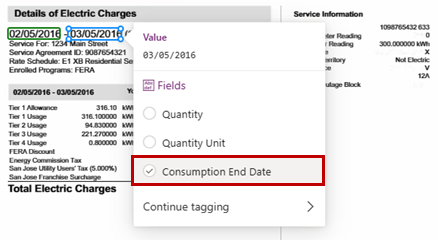
標記發票中的所有欄位、選取下一個單據,然後繼續操作,直到標記集合中所有單據的欄位為止。 選取下一步。
對所有其他集合,重複步驟 4-9。
選取下一步以複查您的模型。 在模型摘要頁面上,選取定型。 訓練完成後,選取移至模型以檢視整體正確度分數以及其他與訓練成功相關的詳細資料。
(選用):若要驗證正確度分數,請使用相同結構和提供者的發票執行測試回合。
重要
如果您訓練模型所針對之發票類型的結構變更,則必須至少上傳一個包含新結構的發票,才能更新相關的集合。
設定資料擷取解決方案
在 Power Apps 中,選取左側導覽中的解決方案。 若要完成下一個步驟,您必須在 Microsoft Sustainability Manager 資料擷取與文件情報核心解決方案之間瀏覽。
針對每個解決方案,移至雲端流程,並依以下順序開啟下列流程:
- 發出通知
- 管線前
- 管線後
- 格式化發票日期
- 異地化
- 管線前步驟
- 管線後步驟
- 取得管線詳細資料
- 格式化擷取的資料
- 文件情報表單 AI Builder 步驟
- 已購買的能源發票擴充
- 外購能源發票管線
- 建立 PE 記錄
- DI 主要管線
在左側物件面板中,選取步驟欄位定義。
開啟下列每個步驟欄位定義,並驗證外部名稱是否符合顯示名稱:
- 消耗開始日期
- 消耗結束日期
- 數量
- 數量單位
在左側物件面板中,選取管線步驟定義。
選取外購能源發票擷取,並等待重新導向至 Microsoft Sustainability Manager。
從 AI Builder 模型欄位中的下拉式清單選取 AI Builder 模型。
注意
您也可以在此步驟中變更失敗和成功閾值。
返回 Power Apps,並選取完成以完成程序。
支援自訂日期
如果用於訓練模型的文件類型含有 Dataverse 預設不支援的日期格式,您可以自訂資料擷取流程來支援該格式:
在 Power Apps 中,從側邊導覽窗格選取流程。
選取格式化發票日期工作流程。
在條件陳述式中為含有使用不支援日期格式的文件的集合名稱加入新選項。
新增 動作以將日期字串剖析為支援的格式。
上傳和處理發票
設定 AI Builder 模型後,您可以開始使用此模型,在 Microsoft Sustainability Manager 中上傳外購能源發票。
在左側導覽的資料區域中,選取資料擷取 (預覽版)。
選取新增文件要求。
在文件智慧表單頁面上,輸入下列必要欄位的資訊,然後選取儲存後關閉。
- 發票名稱
- 組織單位
- 設備
- 能源供應商名稱
- 能源類型
- AI Builder 型
注意
您可以選擇性包含發票描述。
新要求會在必要的動作下方顯示為圖標。
選取上傳,然後選取要上傳的發票。
上傳之後,發票會傳送至 AI Builder 進行欄位擷取。 此程序需要一小段時間。
選取審查。 選取擷取的詳細資料索引標籤,以複查所擷取的欄位,並驗證步驟 3 中輸入的欄位。
根據擷取正確性,選取核准或拒絕。
發票完成擷取,並歸入相應的範圍 2 類別做為外購能源資料。
(選用):如果您已拒絕發票,則可以選取重新上傳來重新上傳該發票,或者選取省略符號 (...),然後選取移除要求來移除要求。
對所有其他發票,重複步驟 1-6。